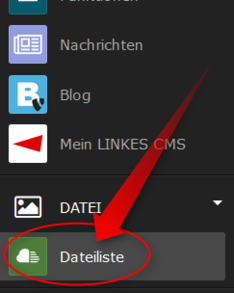Bilder und Medien
Ihre Bilder verwalten Sie, indem Sie in der ganz linken Spalte auf den Menüpunkt "Dateiliste" klicken. Am besten legen Sie sich dort verschiedene Ordner an, die beispielsweise "Banner", "Kopfbilder", "Logos" oder "Porträts" heißen. Es gibt dort bereits einen Ordner namens "gemeinsamedateien". Der darunter liegende Ordner "hintergrundbilder" enthält Bilder, die Sie für den Kopfbereich ihrer Website verwenden können.
Wenn Sie in der linken Spalte auf die Dateiliste klicken, öffnet sich in der rechten Spalte die Detailansicht. Hier sehen Sie nun eine Tabelle, die alle Dateien und Ordner enthält, die Ihnen zur Verfügung stehen. Mit einem Klick auf den Button „Dateien hochladen“ (rechte Spalte, ganz oben) können Sie zusätzliche Bilder für die Verwendung auf ihrer Website hochladen.